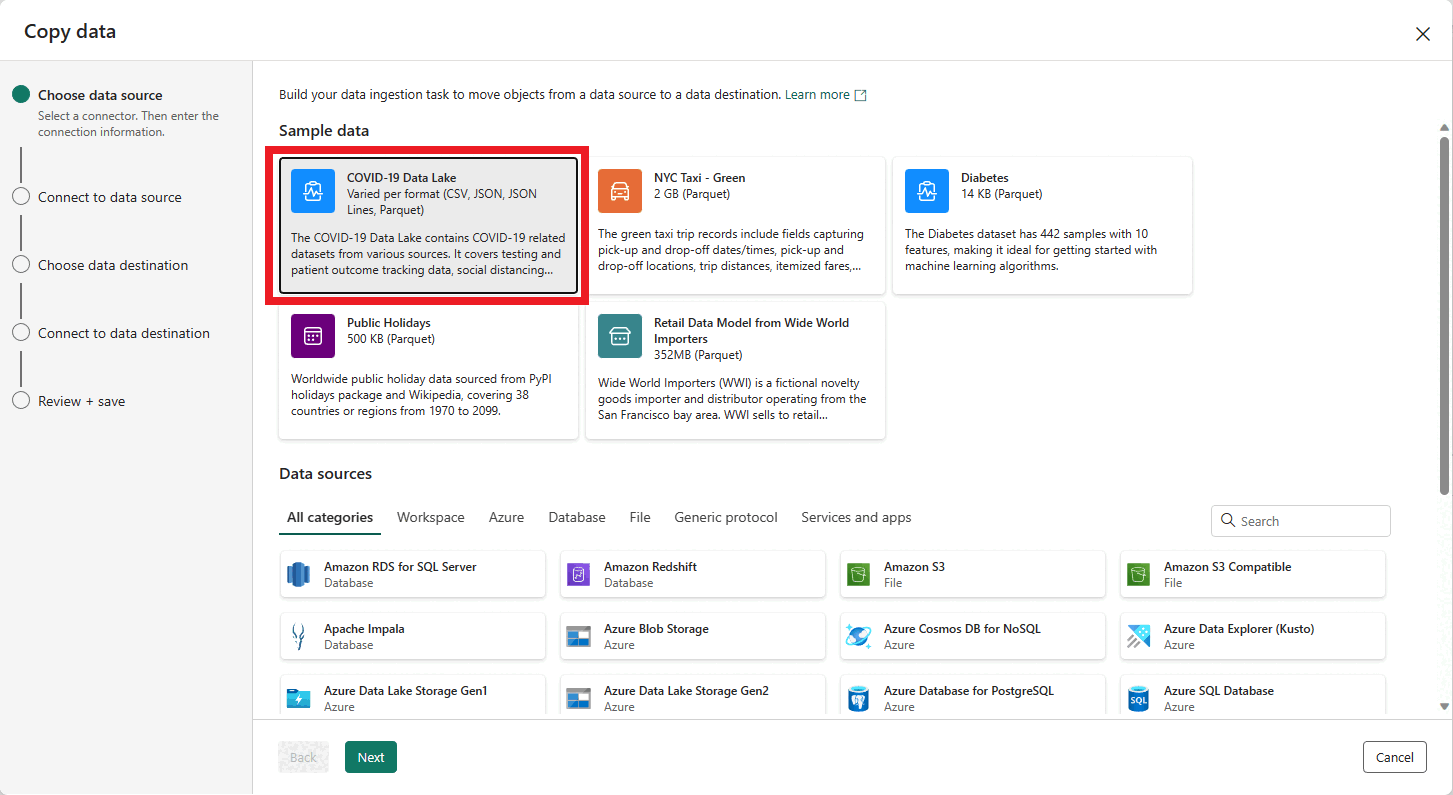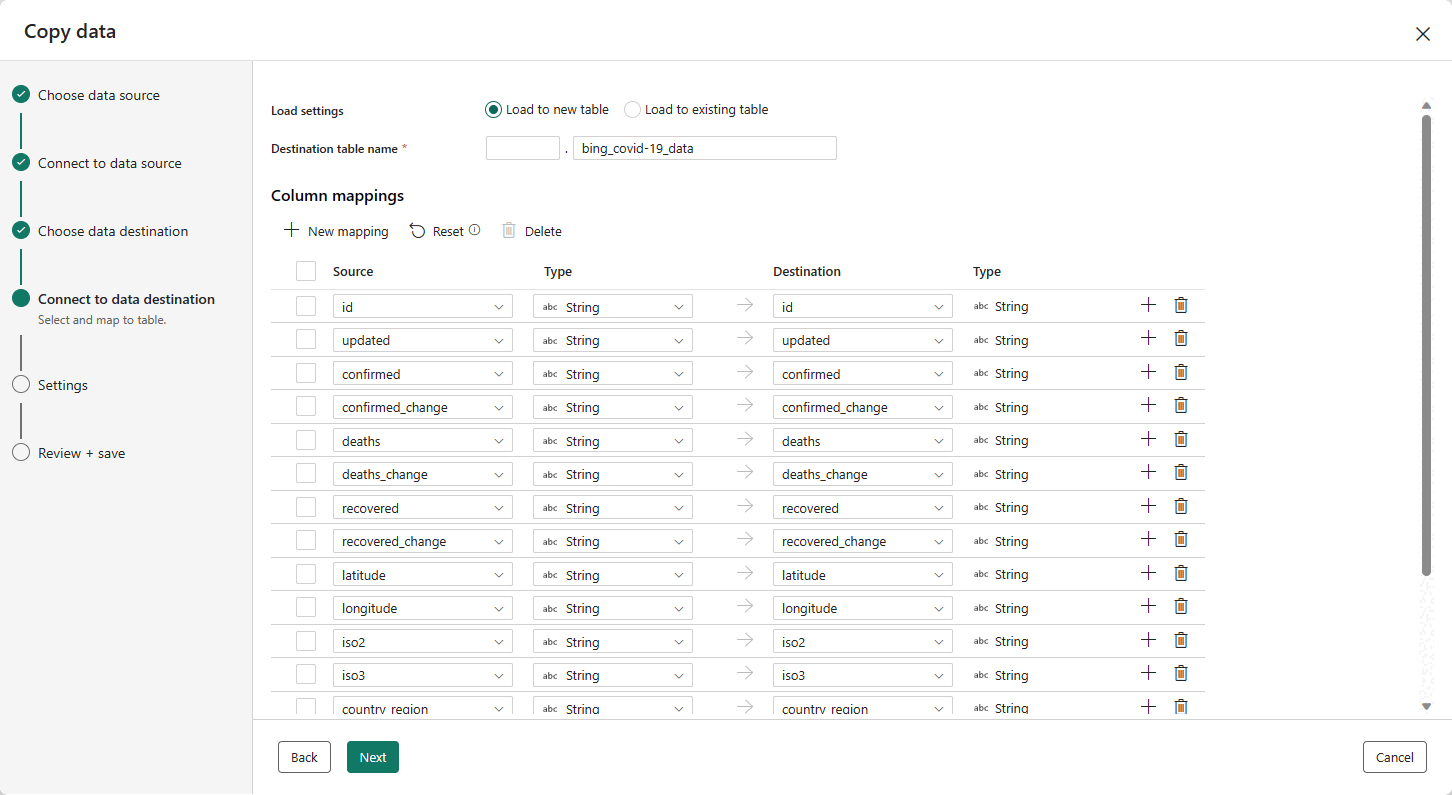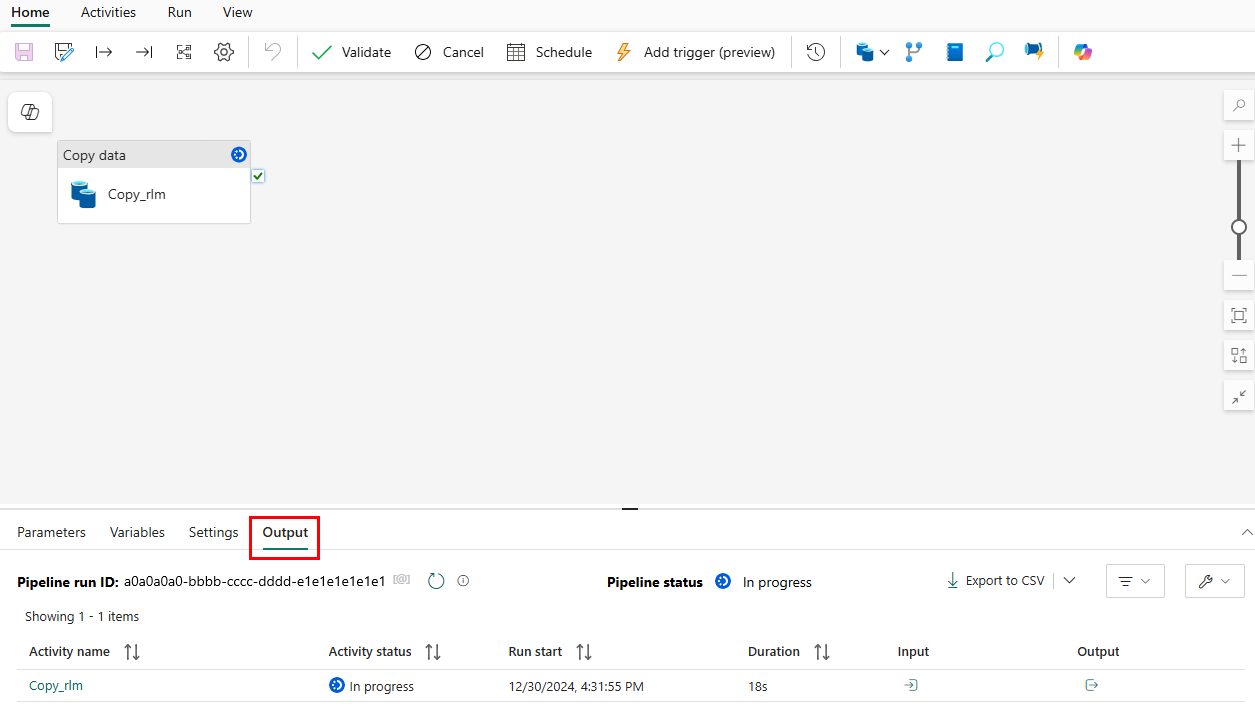Ingestování dat do skladu pomocí datových kanálů
Platí pro:✅ Warehouse v Microsoft Fabric
Datové kanály nabízejí alternativu k použití příkazu COPY prostřednictvím grafického uživatelského rozhraní. Datový kanál je logické seskupení aktivit, které společně provádějí úlohu příjmu dat. Kanály umožňují spravovat aktivity extrakce, transformace a načítání (ETL) místo toho, abyste je spravovávali jednotlivě.
V tomto kurzu vytvoříte nový kanál, který načte ukázková data do skladu v Microsoft Fabric.
Poznámka:
Některé funkce z Azure Data Factory nejsou v Microsoft Fabric k dispozici, ale koncepty jsou zaměnitelné. Další informace o službě Azure Data Factory a kanálech v kanálech a aktivitách najdete ve službě Azure Data Factory a Azure Synapse Analytics. Rychlý start najdete v rychlém startu: Vytvoření prvního kanálu pro kopírování dat.
Vytvoření datového kanálu
Pokud chcete vytvořit nový kanál, přejděte do pracovního prostoru, vyberte tlačítko +Nový a vyberte Datový kanál.

Pokud chcete vytvořit nový kanál, přejděte do pracovního prostoru, vyberte tlačítko + Nová položka a vyberte datový kanál.
- V pracovním prostoru vyberte + Nová položka a vyhledejte kartu datového kanálu v části Získat data.
- Nebo v navigačním podokně zvolte Vytvořit. V části Data Factory vyhledejte kartu datového kanálu .
V dialogovém okně Nový kanál zadejte název nového kanálu a vyberte Vytvořit.
Dostanete se do oblasti plátna kanálu, kde uvidíte možnosti, jak začít.
Výběrem možnosti Kopírovat pomocníka s daty spusťte Pomocníka pro kopírování.
První stránka Nástroje pro kopírování dat vám pomůže vybrat si vlastní data z různých zdrojů dat nebo vybrat některou z poskytnutých ukázek, abyste mohli začít. Na řádku nabídek na této stránce vyberte Ukázková data. V tomto kurzu použijeme ukázku Data Lake COVID-19. Vyberte tuto možnost a vyberte Další.
Na další stránce můžete vybrat datovou sadu, formát zdrojového souboru a zobrazit náhled vybrané datové sady. Vyberte Bing COVID-19, formát CSV a vyberte Další.
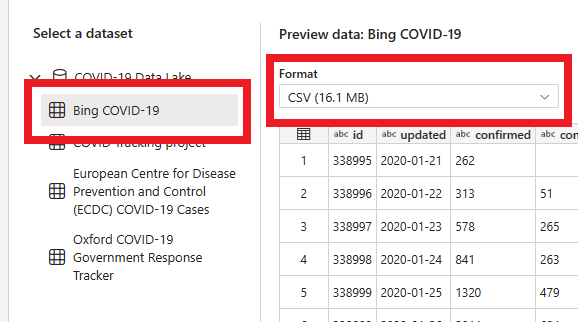
Na další stránce Cíle dat můžete nakonfigurovat typ cílového pracovního prostoru. Data načteme do skladu v našem pracovním prostoru. V rozevíracím seznamu vyberte požadovaný sklad a vyberte Další.
Posledním krokem konfigurace cíle je zadání názvu cílové tabulky a konfigurace mapování sloupců. Tady můžete zvolit načtení dat do nové tabulky nebo do existující tabulky, zadání schématu a názvů tabulek, změna názvů sloupců, odebrání sloupců nebo změna jejich mapování. Můžete přijmout výchozí hodnoty nebo upravit nastavení podle svých preferencí.
Až dokončíte kontrolu možností, vyberte Další.
Na další stránce můžete použít přípravnou fázi, nebo zadat pokročilé možnosti pro operaci kopírování dat (která používá příkaz T-SQL COPY). Zkontrolujte možnosti beze změny a vyberte Další.
Poslední stránka v asistentovi nabízí souhrn aktivity kopírování. Vyberte možnost Spustit přenos dat okamžitě a vyberte Uložit a spustit.
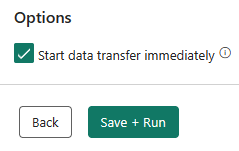
Budete přesměrováni do oblasti plátna kanálu, kde je už pro vás nakonfigurovaná nová aktivita kopírování dat. Kanál se spustí automaticky. Stav kanálu můžete monitorovat v podokně Výstup :
Po několika sekundách se kanál úspěšně dokončí. Když přejdete zpět do skladu, můžete vybrat tabulku, abyste si mohli zobrazit náhled dat, a potvrdit, že operace kopírování skončila.
Další informace o příjmu dat do vašeho skladu v Microsoft Fabric najdete v tématu:
- Příjem dat do skladu
- Ingestování dat do vašeho skladu pomocí příkazu COPY
- Ingestování dat do vašeho skladu pomocí jazyka Transact-SQL